ExcelでXOR機能を使用する方法
この記事では、ExcelでXOR関数を使用する方法について学習します。
簡単に言うと、logic_testはExcelで実行され、TrueまたはFalseの条件に基づいてアクションを実行します。 XOR関数は、複数の条件をチェックしてlogic_testの結果を返す排他的論理和関数です。
XOR関数は、条件に適用された排他的論理和の結果を返します。
構文:
=XOR (logical1, [logical2], ...)
論理1:最初の論理テストこれは、2つの条件で実行されたXOR関数の結果です。
次の式を使用します:
=XOR(C3,D3)
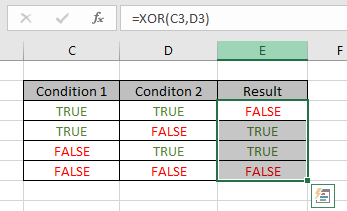
ご覧のとおり、XOR関数はTRUEの数が奇数の場合はTRUEを返し、それ以外の場合はFalseを返します。
これは、5つの条件で実行されたXOR関数の結果です。
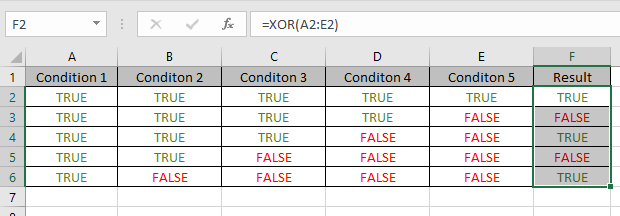
次の式を使用します:
=XOR(A2:E2)
A2:E2:配列引数として複数の値を指定できます式は= XOR(\ {TRUE、TRUE、TRUE、TRUE、TRUE})にドロップダウンします
これはすべてあなたを混乱させるかもしれません。ギアを上げて、例でこの関数を使用してこの関数の理解を始めましょう。
ここにゲームをしている友達がいて、彼らには一つのルールがあります。
次のラウンドの資格を得るためのベストオブスリー。つまり、プレーヤーが最初の2つのゲームに負けた場合、または最初の2つのゲームに勝った場合、プレーヤーは3番目の試合をプレイする必要がありません。その人が最初の2つのゲームに負けた場合、その人は競技から外れ、その人が最初の2つのゲームに勝った場合、次のラウンドに直接参加する資格があります。残りの他の人は、誰が次のラウンドの資格を得るかを決定するために3番目のゲームをプレイする必要があります。

IF関数で式を使用する
=IF (XOR (B2 = "Win", C2 = "Win"), "need to Play", "Do not need to Play")
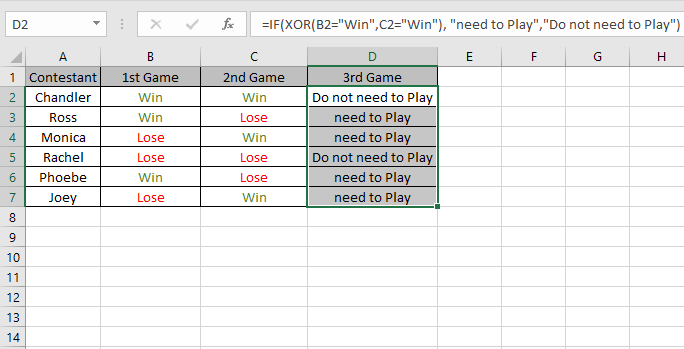
上記の例からわかるように、ExcelのXOR関数
注:
-
論理引数は、TRUEまたはFALSE、1または0、または論理値を含む参照に評価される必要があります。
空の参照は無視されます。
-
XORは#VALUEを返します!論理値が見つからない場合はエラー。
-
3つ以上の論理を使用する場合、TRUE論理の数が奇数の場合、XORはTRUEを返します。それ以外の場合、XORはFALSEを返します。
ExcelでXOR関数と参照セルを使用する方法を理解したことを願っています。
Excel関数に関するその他の記事はこちらからご覧ください。上記の記事に対するご質問やフィードバックをお気軽にご記入ください。
関連記事:
link:/ logical-excel-or-function [ExcelOR関数の使用方法] link:/ logical-formulas-if-with-or-function-in-excel [ExcelAND関数の使用方法] link:/ logical-formulas-if-with-and-function-in-excel [IF with AND Function in Excel] link:/ logical-formulas-if-with-and-function-in-excel [方法ExcelのTRUE関数を使用する] link:/ logical-formulas-if-with-and-and-or-function-in-excel [IF with AND and OR function in Excel] ` link:/ logical-excel-not-function [ExcelのNOT関数を使用する方法] link:/ logical-formulas-if-not-this-or-that-in-microsoft- excel [IF not this or that in Microsoft Excel] `
人気の記事:
link:/ keyboard-formula-shortcuts-50-excel-shortcuts-to-increase-your-productivity [生産性を高めるための50のExcelショートカット]
link:/ excel-date-and-time-how-to-use-the-now-function-in-excel [ExcelでVLOOKUP関数を使用する方法]
link:/ excel-date-and-time-how-to-use-the-now-function-in-excel [Excel2016でCOUNTIFを使用する方法]
link:/ excel-date-and-time-how-to-use-the-now-function-in-excel [ExcelでSUMIF関数を使用する方法]